最近有很多朋友在咨询小编ai网格线怎么绘制正圆?那么针对这个问题,小编今天就和大家分享一下ai网格线绘制正圆的方法哦,希望可以帮助到有需要的朋友哦。
1.首先,打开ai界面后,先点击视图菜单打开网格显示
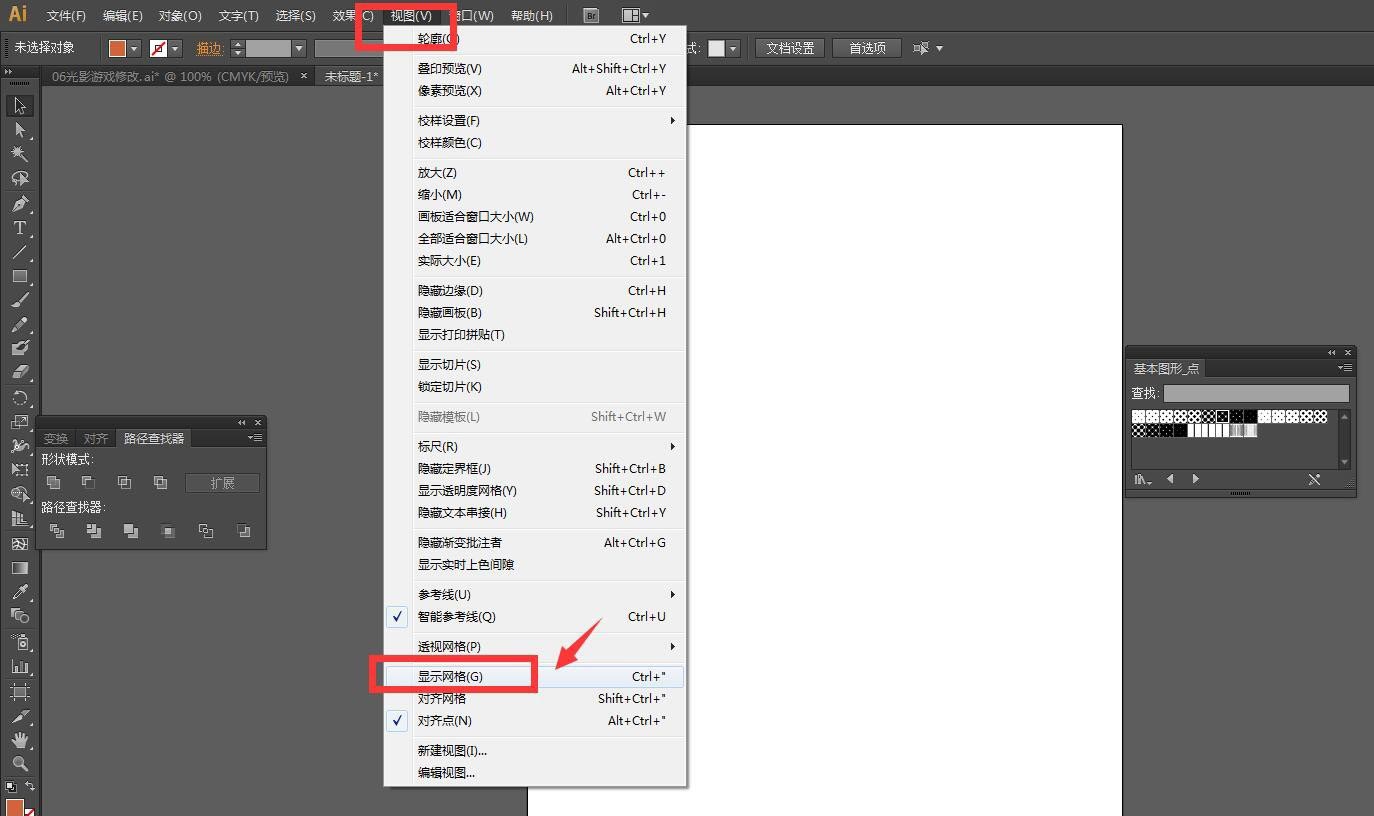
2.随后,在网格线页面中,再次点击视图菜单打开网格对齐效果
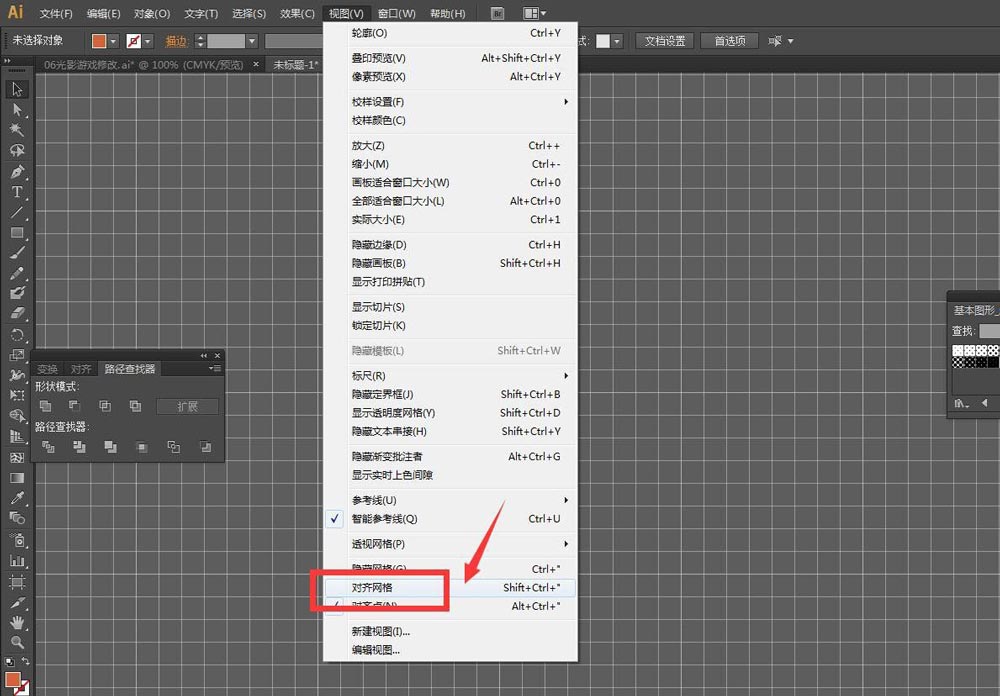
3.接着,点击椭圆工具,画一个左右上下各占两个网格的圆形
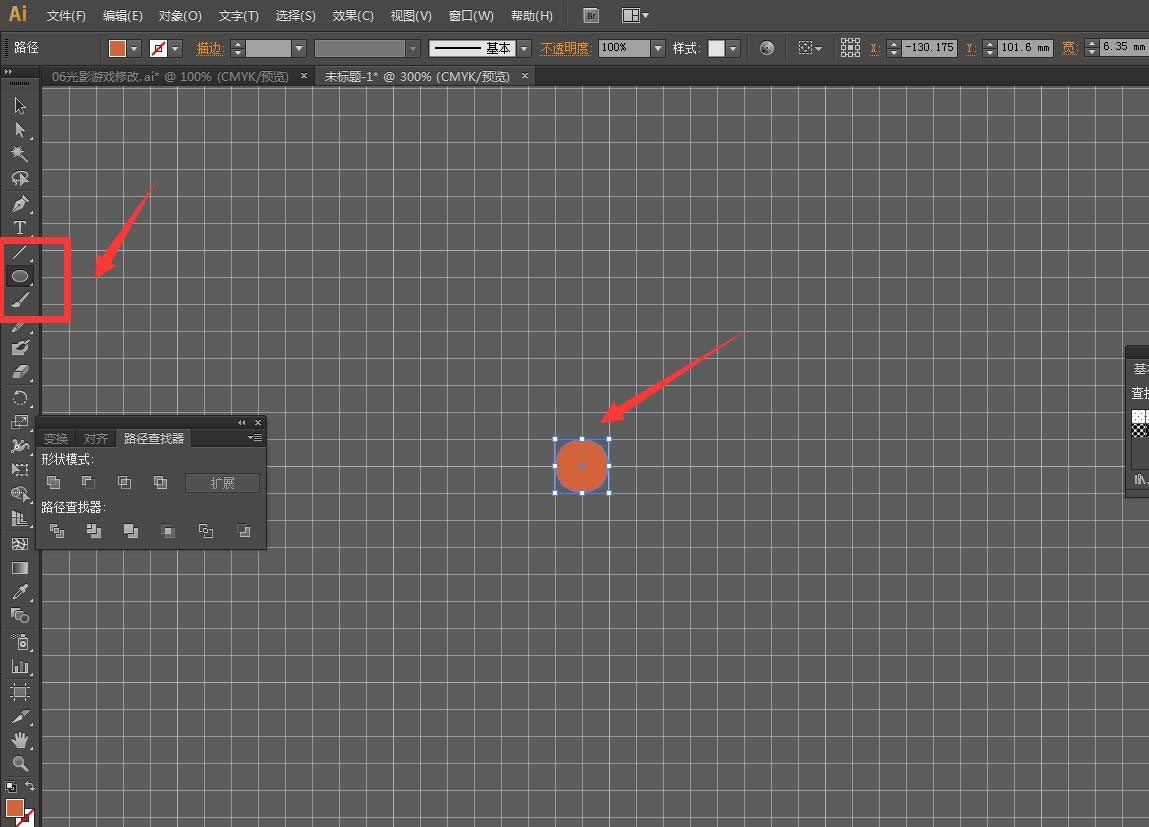
4.最后,点击视图菜单隐藏网格,即可完成等间距圆形的绘制
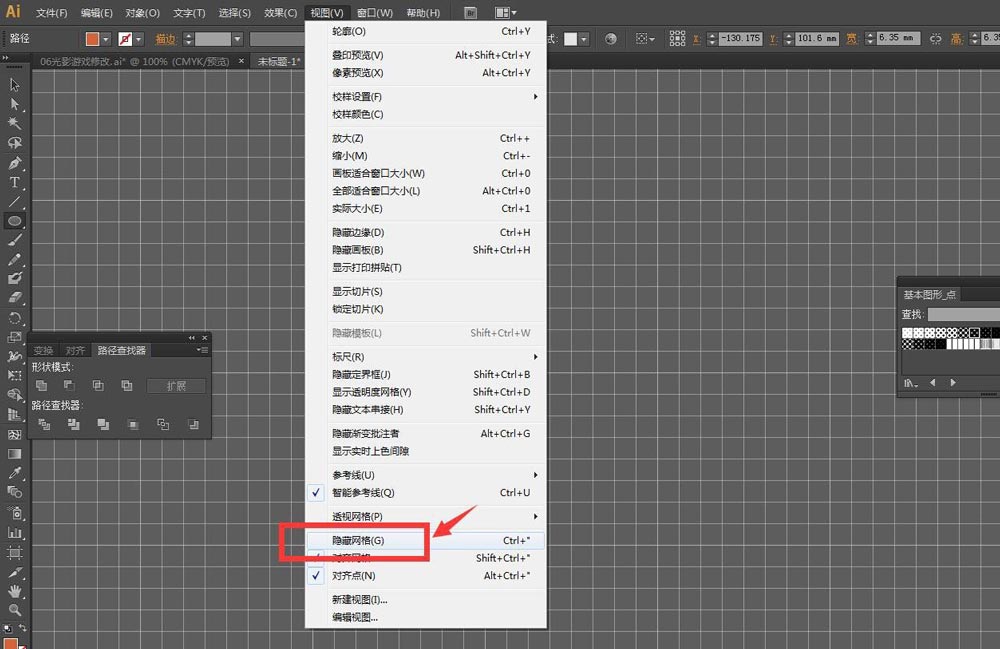
以上就是小编带来的ai网格线绘制正圆的方法介绍,感兴趣的朋友可以试着制作哦。
相关下载1
最近有很多朋友在咨询小编ai网格线怎么绘制正圆?那么针对这个问题,小编今天就和大家分享一下ai网格线绘制正圆的方法哦,希望可以帮助到有需要的朋友哦。
1.首先,打开ai界面后,先点击视图菜单打开网格显示
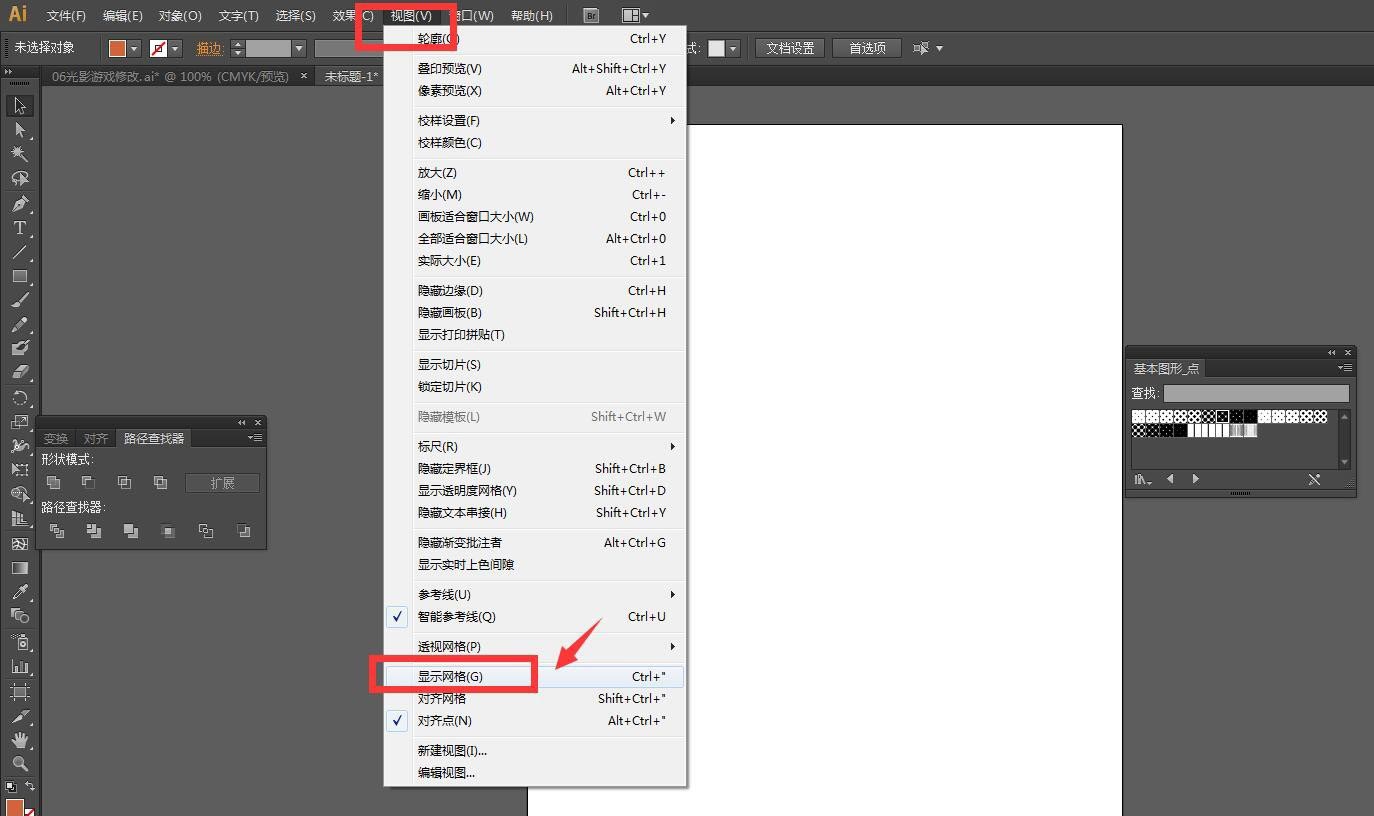
2.随后,在网格线页面中,再次点击视图菜单打开网格对齐效果
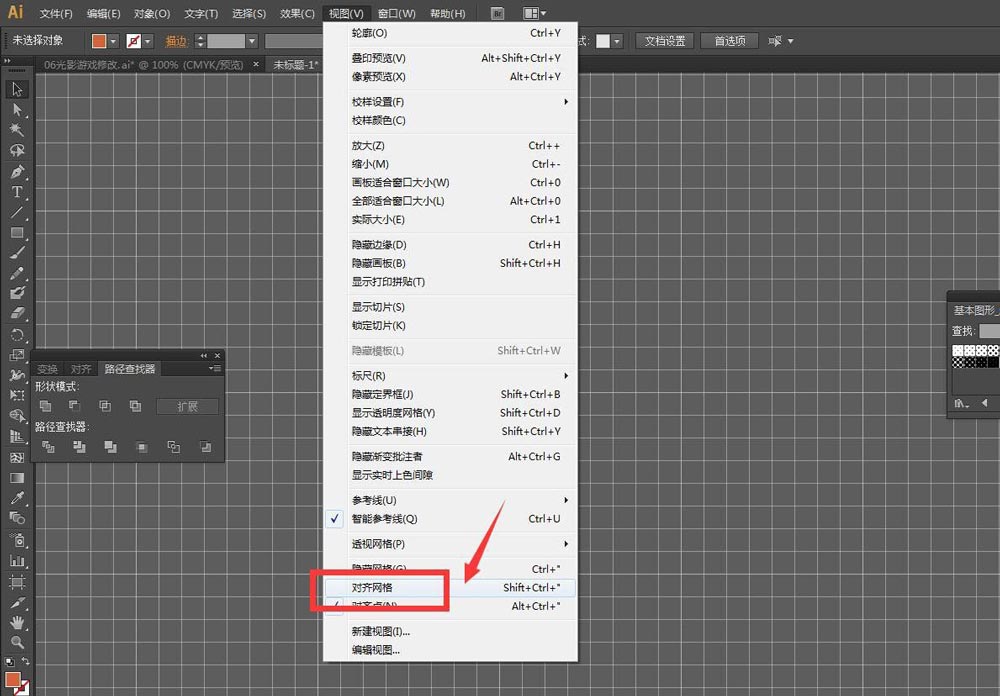
3.接着,点击椭圆工具,画一个左右上下各占两个网格的圆形
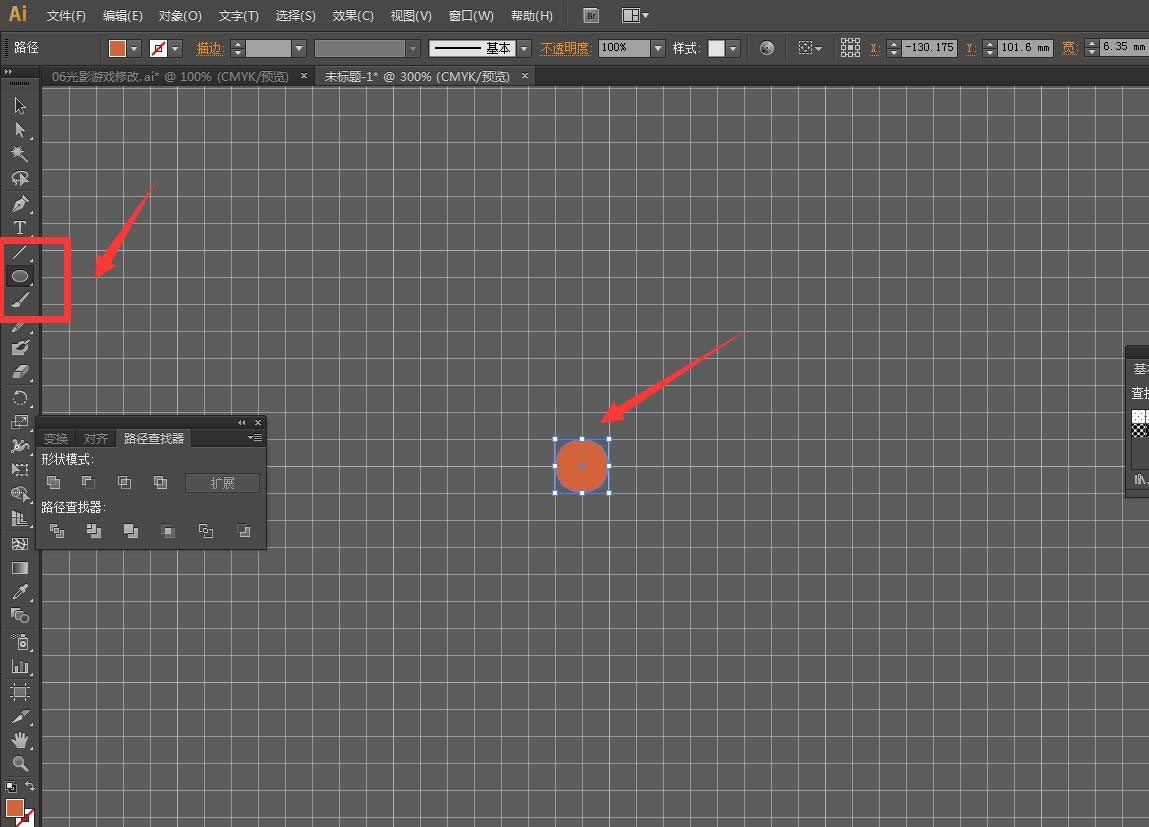
4.最后,点击视图菜单隐藏网格,即可完成等间距圆形的绘制
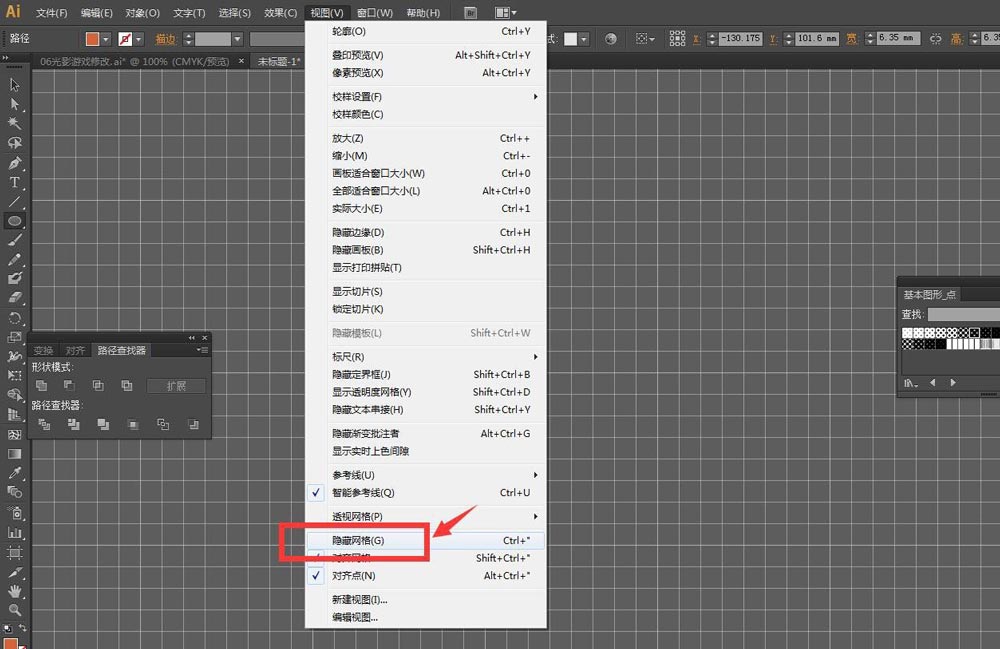
以上就是小编带来的ai网格线绘制正圆的方法介绍,感兴趣的朋友可以试着制作哦。
相关阅读
 逍遥安卓模拟器
逍遥安卓模拟器 驱动人生
驱动人生 异次元主公
异次元主公 夜神安卓模拟器
夜神安卓模拟器 驱动精灵
驱动精灵 原神
原神 Microsoft Word 2020
Microsoft Word 2020 FLStudio 12
FLStudio 12 JetBrains ReSharper Ultimate(dotUltimate)
JetBrains ReSharper Ultimate(dotUltimate) Excel2010
Excel2010